Google Analytics est un outil essentiel pour les propriétaires de sites WordPress. Il va vous permettre de comprendre votre site et d’optimiser le trafic de celui-ci.
En fournissant des données détaillées sur les visiteurs, les performances des pages et l’engagement global, Google Analytics va vous permettre de prendre des décisions éclairées. Grâce à cela vous pourrez améliorer l’expérience utilisateur et augmenter la conversion.
Cet article vous guidera à travers les étapes pour installer Google Analytics sur votre site WordPress, configurer le tableau de bord, et utiliser les informations recueillies pour optimiser votre présence en ligne.
Vous allez découvrire comment tirer parti des options gratuites offertes par Google pour mesurer et analyser le trafic de votre site en temps réel. De la création d’un compte Google Analytics à l’intégration avec des plugins WordPress, tout sera passé au peingne fin pour vous faciliter la tâche.
Alors, c’est partie ! A l’abordage moussaillon !
C’est quoi Google Analytics
Google Analytics est un outil gratuit et puissant fourni par Google, permettant aux propriétaires de sites WordPress de suivre et d’analyser le trafic de leur site en temps réel. Pour commencer, il vous suffit de créer un compte Google Analytics et de sélectionner la propriété Google Analytics 4 pour votre site. L’intégration de Google Analytics sur votre site WordPress peut se faire facilement grâce à des plugins WordPress comme MonsterInsights ou Site Kit by Google, qui simplifient l’installation sans avoir besoin de manipuler le code de suivi.
Une fois installé, Google Analytics offre un tableau de bord riche en informations où vous pouvez voir les performances de chaque page de votre site, mesurer l’engagement des visiteurs, et bien plus encore. Vous pouvez utiliser ces données pour améliorer votre contenu, optimiser votre stratégie marketing et augmenter l’efficacité de votre site. De plus, Google Analytics s’intègre avec d’autres services tels que Google Ads et Google Search Console, augmentant ainsi les options à votre disposition pour gérer votre site web WordPress de manière efficace.
Création et configuration de Google analytics
Créer un compte Google analytics
Commençons par le commencement : pour débuter avec Google Analytics et commencer à recueillir des données précieuses de votre site WordPress, la première étape consiste à créer un compte Google Analytics.
C’est un processus simple et gratuit, il ne vous demande qu’une adresse Gmail. Vous devez accéder au site Web de Google Analytics, cliquer sur le bouton pour vous inscrire, et suivre les instructions pour ajouter les informations de votre site web.
Une fois votre compte créé, il est important que vous choisissiez la version appropriée de Google Analytics pour votre site. Vous avez le choix entre Universal Analytics, la version historique, et Google Analytics 4. Nous vous conseillons Google analytics 4, la dernière évolution offrant des options plus avancées en matière de suivi inter-appareils et d’analyse prédictive.
Mais bien sûr, la bonne version dépend surtout de vos besoins spécifiques. Notamment en ce qui concerne le suivi et les fonctionnalités que vous souhaitez exploiter. Le but étant d’analyser le trafic et les performances de votre site WordPress.
Téléchargez le modèle d’arborescence parfaite de site web
Avec ce modèle d’arborescence, vous avez une très bonne structure de base pour commencer à réaliser votre arbre de site web et réussir votre arborescence ! Téléchargez-la dès maintenant, c’est gratuit
Pour examiner votre demande, nous traitons vos données personnelles. Pour plus d’informations, consultez notre politique de confidentialité.

Intégration avec WordPress
L’intégration de Google Analytics avec votre site WordPress est simplifiée grâce à l’utilisation de plugins dédiés. Ils offrent une solution simple et efficace pour ajouter le code de suivi sans toucher au code source du site.
Parmi les options les plus populaires figurent MonsterInsights, Site Kit by Google, et SEOPress. Chacun de ces plugins offre une méthode différente pour intégrer Google Analytics, en fonction de vos besoins spécifiques.
- MonsterInsights est apprécié pour sa facilité d’installation et son interface utilisateur intuitive. Il permet d’accéder facilement aux rapports et aux données de Google Analytics ,directement depuis le tableau de bord WordPress.
- Site Kit by Google est un outil complet fourni par Google. Il permet non seulement d’intégrer Google Analytics, mais aussi d’autres services Google comme Search Console et Google Ads.
- SEOPress, quant à lui, est un choix favori pour ceux qui recherchent une solution plus centrée sur le SEO avec des fonctionnalités avancées de suivi.
Pour installer et activer ces plugins, il suffit de naviguer dans la section ‘Extensions’ de votre tableau de bord WordPress, de sélectionner le plugin choisi, de cliquer sur ‘Installer’, puis ‘Activer’.
Une fois activé, vous pouvez configurer le plugin en suivant les instructions. Vous pourrez alors lier votre compte Google Analytics et commencer à recueillir les données de votre site web.
Configurer Google Analytics sur votre site WordPress
Configurer Google Analytics sur votre site WordPress est une étape essentielle. Vous allez pouvoir accéder aux données qui vous aideront à comprendre le comportement de vos visiteurs, ainsi qu’à optimiser les performances de votre site.
Pour commencer, vous devez ajouter le code de suivi fourni par Google à votre site. Ce processus peut être simplifié en utilisant des extensions WordPress comme cité précedemment, qui permettent d’intégrer le code directement sans avoir à modifier les fichiers du thème.
Une fois le code en place, l’étape suivante consiste à configurer les propriétés et les vues dans votre compte Google Analytics. Cela vous permet de personnaliser ce que vous mesurez et comment vous visualisez vos données.
Vous pouvez créer des vues spécifiques pour différents segments de votre audience ou pour filtrer certaines données. Vous avez ainsi un contrôle précis sur les informations rapportées et une meilleure compréhension des interactions sur votre site WordPress.
Utiliser Google Analytics
Le tableau de bord
Naviguer dans le tableau de bord de Google Analytics offre une vue d’ensemble riche et détaillée des données de votre site WordPress.
À travers différents rapports et sections, vous pouvez analyser les visites, suivre le trafic en temps réel, et évaluer les performances de chaque page de votre site. Cette analyse vous aide à comprendre comment les visiteurs interagissent avec votre contenu, quelles pages attirent plus d’attention, et où vous pourriez avoir besoin d’apporter des améliorations.
En utilisant ces informations, vous pouvez optimiser votre site pour mieux répondre aux besoins des utilisateurs et améliorer l’efficacité de votre stratégie marketing. Que ce soit pour ajuster le thème WordPress, modifier le contenu, ou simplement tester de nouvelles options, Google Analytics devient un outil indispensable.
Analyser et comprendre les données de Google analytics
Les données fournies par Google Analytics sont une mine d’or pour les propriétaires de site WordPress désireux d’optimiser le contenu et l’expérience utilisateur (UX).
En analysant les rapports sur les pages les plus visitées, vous pouvez identifier quel type de contenu capte l’intérêt des visiteurs et ajuster votre stratégie éditoriale en conséquence.
Par exemple, si certaines pages ont un temps de visite élevé mais un taux de conversion faible, cela pourrait indiquer la nécessité de clarifier les appels à l’action ou d’améliorer la visibilité des options disponibles.
De même, les données sur les parcours utilisateurs peuvent révéler des points de friction dans l’UX qui, une fois résolus, facilitent une navigation plus fluide et augmentent les chances de conversion. Utiliser ces insights pour apporter des modifications ciblées sur votre site WordPress améliore la satisfaction des visiteurs et boost l’engagement et les performances globales de votre site.
(Voici un exemple des données que l’on prend en compte chez Pilot’in.)

Intégration avec d’autres services Google
L’intégration de Google Analytics avec d’autres services Google tels que Google Ads, Google Search Console, et Google Tag Manager peut transformer radicalement la manière dont vous analysez et optimisez votre site WordPress.
En connectant Google Analytics à Google Ads, vous pouvez suivre avec précision les performances de vos campagnes publicitaires et ajuster vos stratégies en fonction des données de trafic et de conversion directement depuis votre tableau de bord Google Analytics.
- L’utilisation conjointe avec Google Search Console ouvre des perspectives sur la santé SEO de votre site, permettant d’analyser les tendances de recherche et d’ajuster le contenu pour mieux répondre aux besoins des visiteurs.
- Google Tag Manager, quant à lui, simplifie l’ajout et la gestion de balises sur votre site, facilitant l’implémentation de suivi avancé sans intervention directe dans le code.
Ensemble, ces outils offrent une solution complète pour gérer efficacement votre présence en ligne, maximiser votre performance marketing, et améliorer l’expérience utilisateur sur votre site WordPress.
Fonctionnalités avancées dans Google Analytics
Pour les utilisateurs avancés, Google Analytics offre des fonctionnalités puissantes permettant une analyse en profondeur du comportement des visiteurs sur votre site WordPress.
Le suivi des événements est une option qui vous permet de mesurer l’interaction spécifique des utilisateurs avec différents éléments de votre site tels que :
- les clics sur les liens,
- les téléchargements de fichiers,
- les soumissions de formulaires.
En créant des segments personnalisés, vous pouvez isoler et analyser des groupes spécifiques de visiteurs, ce qui aide à cibler plus précisément vos efforts marketing et à optimiser l’expérience utilisateur.
Ces données fournies par Google Analytics sont présentées dans des rapports détaillés qui offrent des insights précieux sur le temps passé sur le site, les pages les plus visitées, et les parcours des utilisateurs.
« Google analytics va vous permettre de récolter des données précieuses concernant votre site WordPress, afin de connaître les points de frictions mais aussi ce qui fonctionne afin d’ajuster votre stratégie. »
– Romain Lauro : chargé d’acquisition digitale.

Alternatives et Conseils Pratiques
Bien que Google Analytics soit un outil puissant, il existe des alternatives qui peuvent également répondre à vos besoins de suivi et d’analyse sans compromettre la confidentialité des utilisateurs.
Parmi ces options :
- Matomo se distingue comme une solution complète et gratuite qui permet aux propriétaires de sites de collecter, de stocker et de traiter leurs données de manière autonome, offrant ainsi une totale maîtrise des informations recueillies.
- Jetpack, une extension WordPress populaire, propose également des fonctionnalités de statistiques simples et une intégration aisée, bien que moins détaillée que Google Analytics ou Matomo en termes de profondeur analytique.
Ces alternatives sont particulièrement précieuses pour ceux qui cherchent à améliorer les performances de leur site web tout en respectant les réglementations strictes sur les données, comme le RGPD. Choisir entre ces outils dépendra de vos besoins spécifiques en matière de fonctionnalités, de facilité d’utilisation et de conformité réglementaire.
Conseils pour une utilisation efficace de Google Analytics
Pour utiliser Google Analytics de manière efficace et conforme, il est crucial de suivre certaines meilleures pratiques. Tout d’abord, assurez-vous de configurer correctement le code de suivi sur toutes les pages de votre site WordPress pour obtenir des données précises et complètes. Utilisez les options de filtrage pour exclure le trafic interne et améliorer la précision des rapports.
En matière de conformité avec le RGPD, il est essentiel de configurer Google Analytics pour anonymiser les adresses IP des visiteurs, une fonctionnalité simple à activer et qui peut grandement réduire les risques liés à la protection des données. De plus, assurez-vous de fournir un avis clair sur l’utilisation des cookies et d’obtenir le consentement des utilisateurs avant de déployer le suivi.
En offrant aux visiteurs la possibilité de refuser le suivi, vous renforcez non seulement la confiance des utilisateurs mais vous assurez également que votre site respecte les réglementations en vigueur. Ces étapes permettent de gérer votre site WordPress avec efficacité tout en respectant les exigences légales, vous offrant ainsi une tranquillité d’esprit et une meilleure performance de site.
Voici un exemple sur le site de Pilot’in :
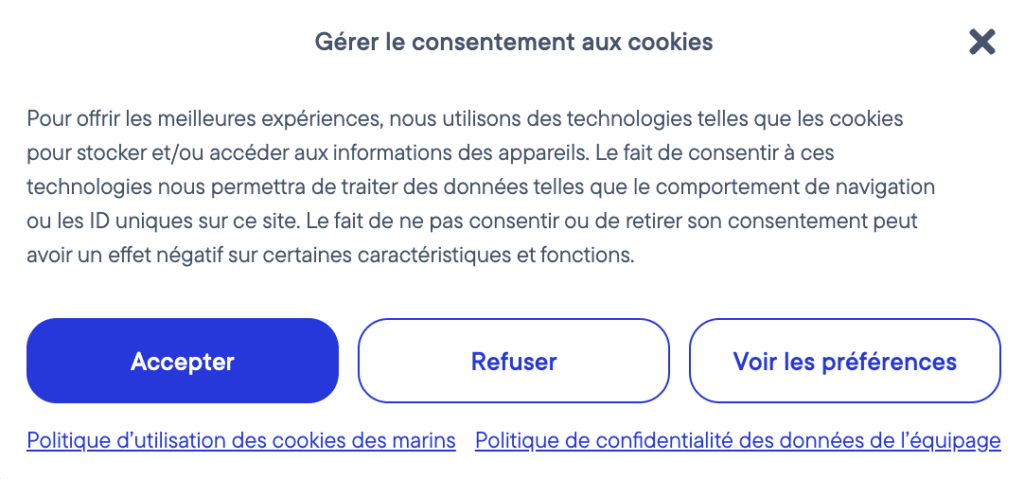
Conclusion
En résumé, Google Analytics se révèle être un outil incontournable pour tout propriétaire de site WordPress. Surtout lorsqu’il s’agit d’améliorer sa présence en ligne.
En fournissant un accès en temps réel à des données précieuses sur le trafic, les comportements des visiteurs, et les performances des pages, cet outil gratuit offert par Google est indispensable pour analyser, comprendre et optimiser votre site. Nous vous encourageons à installer Google Analytics. Configurer soigneusement votre tableau de bord, afind’ exploiter les rapports détaillés pour prendre des décisions éclairées.
Que ce soit via une extension WordPress simple à utiliser comme MonsterInsights ou Site Kit by Google, l’intégration de Google Analytics dans votre site WordPress est une étape importante. Vous pourrez mesurer l’efficacité de votre contenu, de votre marketing et améliorer la performance globale de votre site.
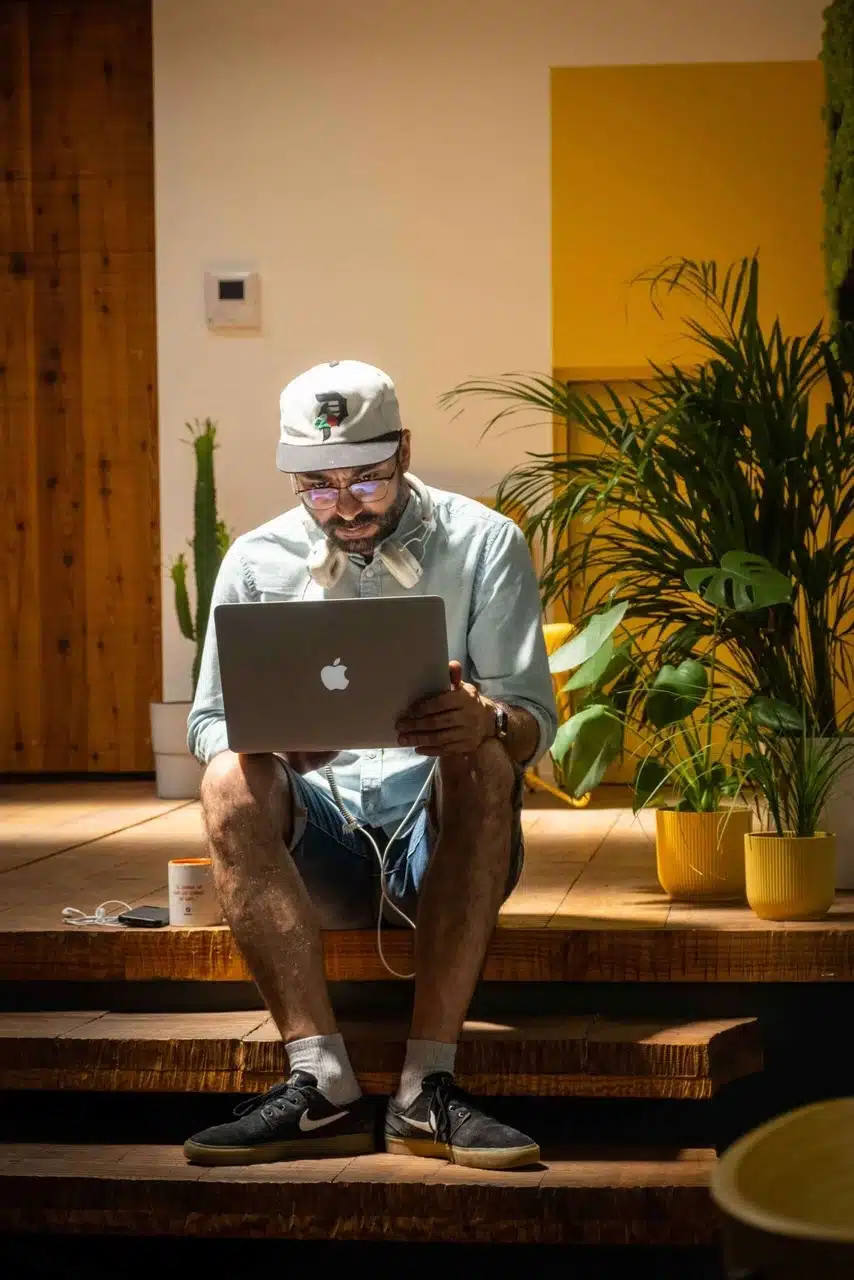
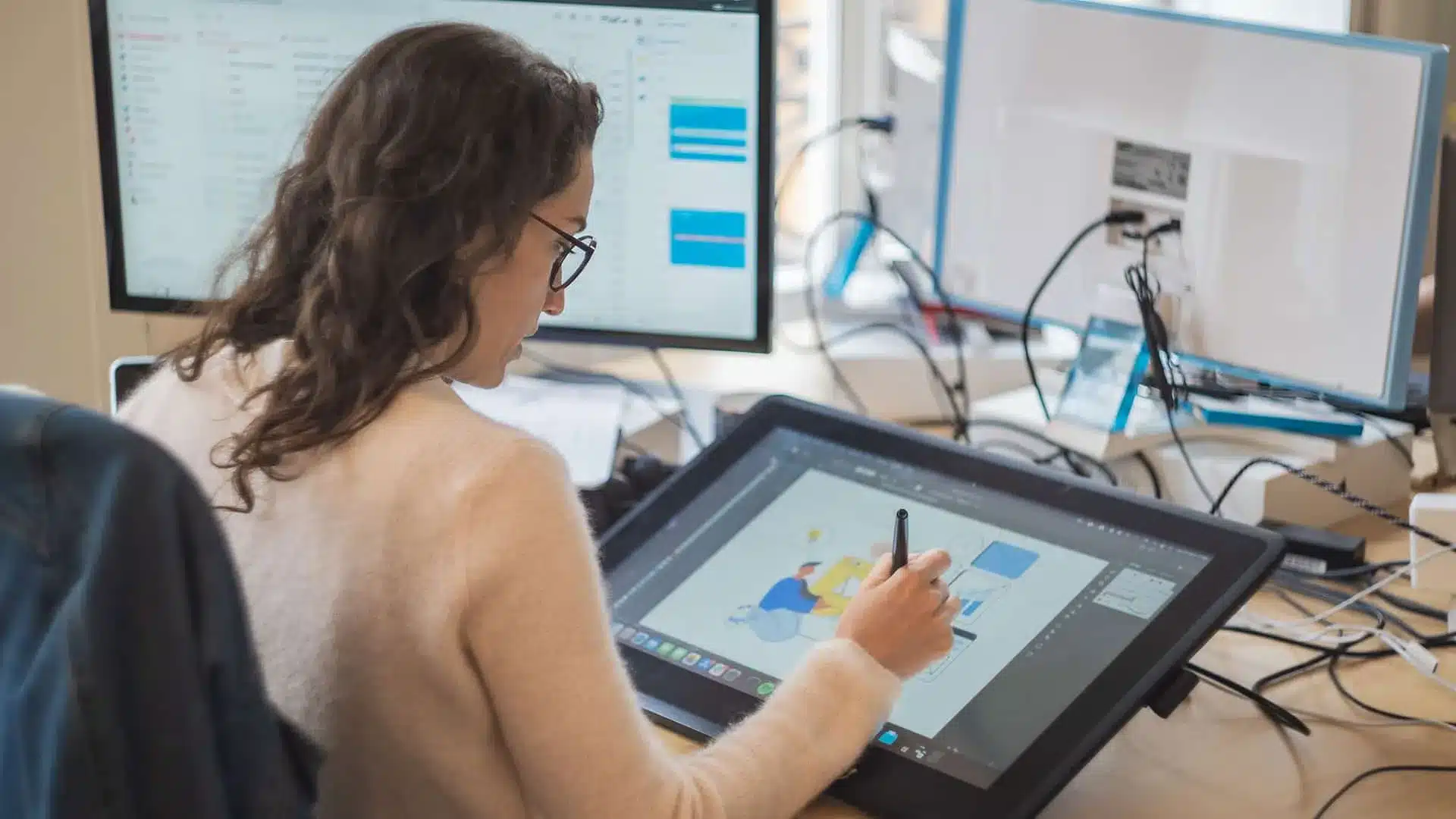
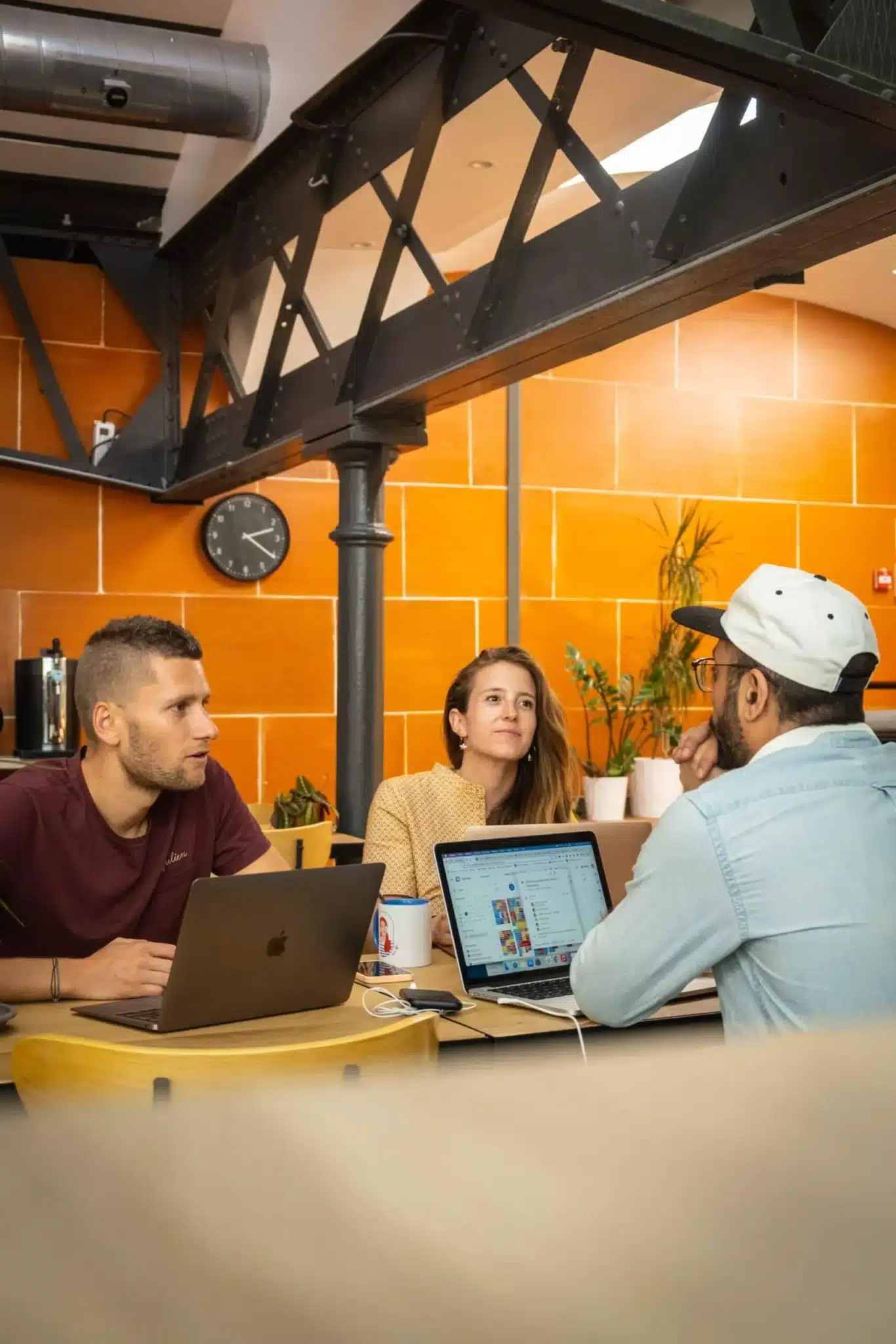


 Création de site web
Création de site web
 Content Marketing – Réseaux Sociaux
Content Marketing – Réseaux Sociaux